Menyebarkan aplikasi desktop .NET Windows menggunakan ClickOnce
Mulai visual Studio 2019 versi 16.8, Anda dapat menggunakan alat Terbitkan untuk menerbitkan aplikasi .NET Core 3.1, .NET 5, atau yang lebih baru, Windows Desktop menggunakan ClickOnce dari Visual Studio.
Catatan
Jika Anda perlu menerbitkan aplikasi .NET Framework Windows, lihat Menyebarkan aplikasi desktop menggunakan ClickOnce (C# atau Visual Basic).
Menerbitkan dengan ClickOnce
Di Penjelajah Solusi, klik kanan proyek dan pilih Terbitkan (atau gunakan item menu Bangun>Terbitkan).
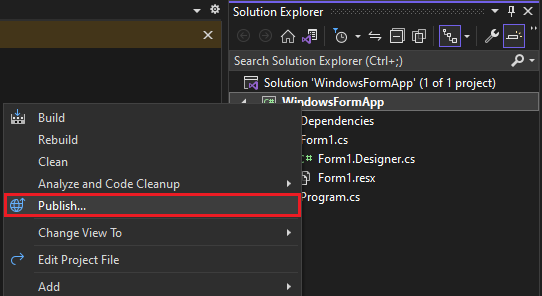
Jika sebelumnya Anda telah mengonfigurasi profil penerbitan apa pun, halaman Terbitkan akan muncul. Pilih baru.
Di wizard Terbitkan, pilih Folder.
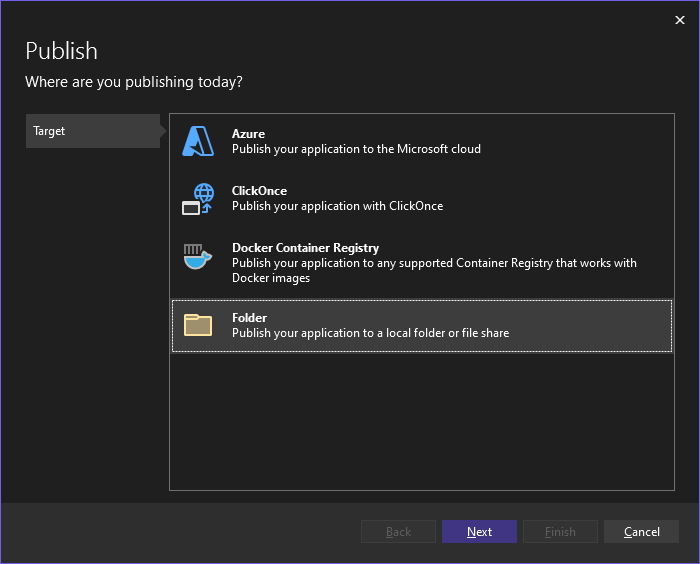
Di halaman Target tertentu, pilih ClickOnce.
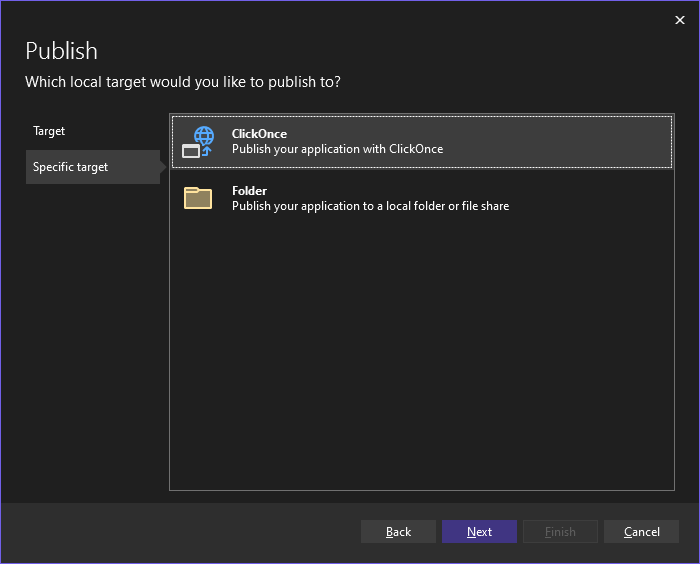
Masukkan jalur atau pilih Telusuri untuk memilih lokasi penerbitan.
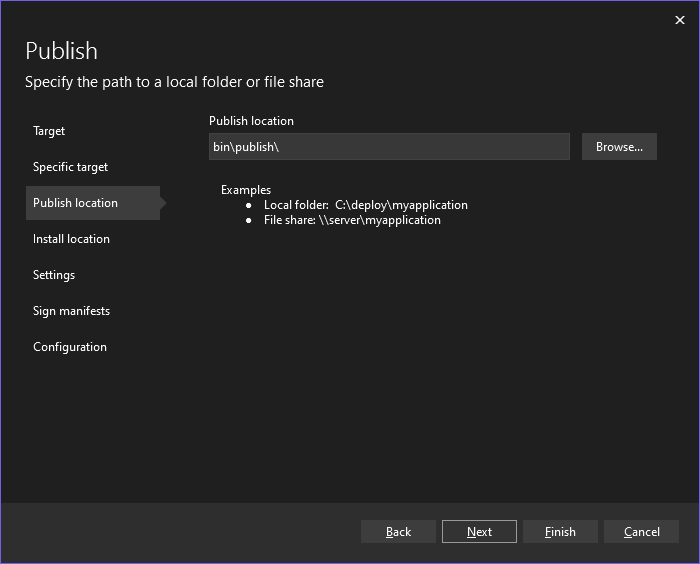
Di halaman Lokasi penginstalan, pilih tempat pengguna akan menginstal aplikasi.
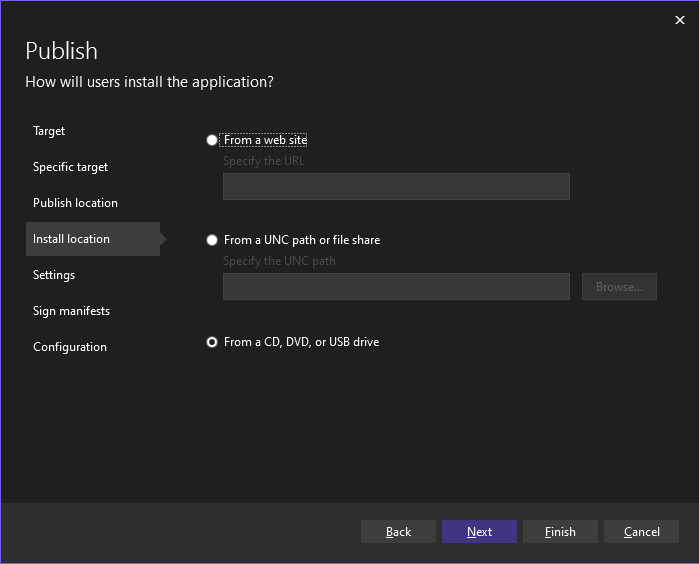
Di halaman Pengaturan, Anda dapat memberikan pengaturan yang diperlukan untuk ClickOnce.
Jika Anda memilih untuk menginstal dari jalur UNC atau situs web, halaman ini memungkinkan Anda menentukan apakah aplikasi tersedia secara offline. Saat dipilih, opsi ini akan mencantumkan aplikasi di Menu Mulai pengguna dan memungkinkan aplikasi diperbarui secara otomatis saat versi baru diterbitkan. Secara default, pembaruan tersedia dari lokasi Penginstalan. Jika Anda ingin memiliki lokasi yang berbeda untuk pembaruan, Anda dapat menentukannya menggunakan tautan Pengaturan Pembaruan. Jika Anda tidak ingin aplikasi tersedia secara offline, aplikasi akan berjalan dari lokasi penginstalan.
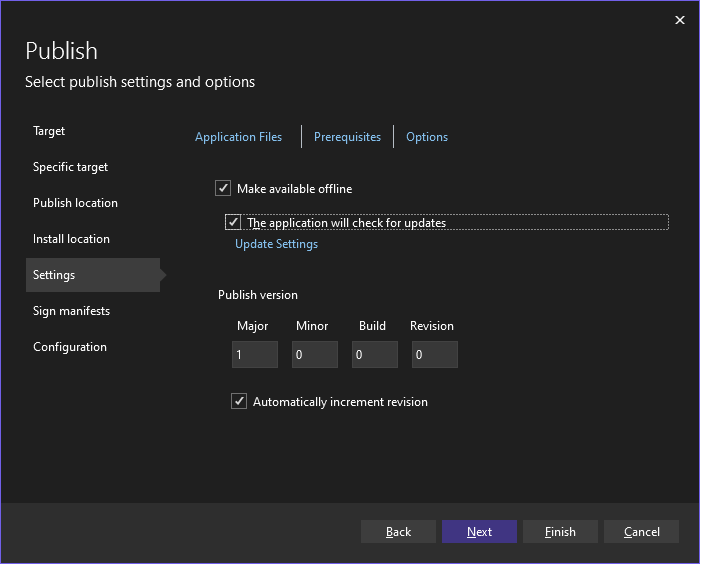
Jika Anda memilih untuk menginstal dari CD, DVD, atau drive USB, halaman ini juga memungkinkan Anda menentukan apakah aplikasi mendukung pembaruan otomatis. Jika Anda memilih untuk mendukung pembaruan, Lokasi Pembaruan diperlukan dan harus merupakan jalur atau situs web UNC yang valid.
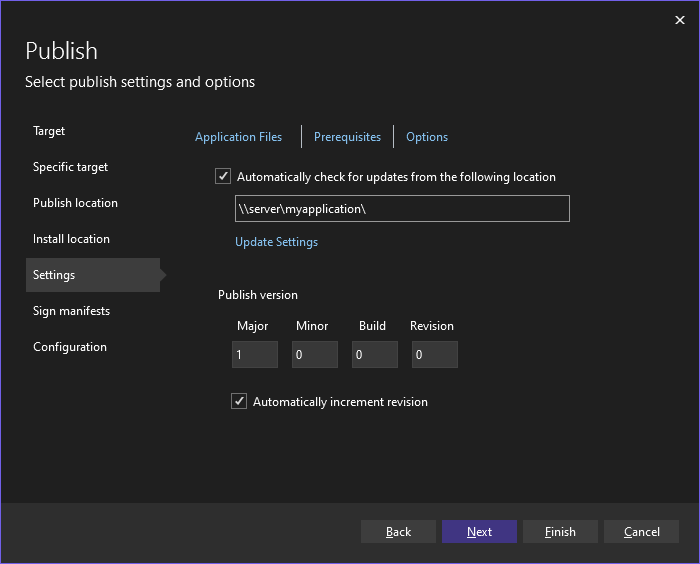
Termasuk di halaman ini adalah kemampuan untuk menentukan File Aplikasi mana yang akan disertakan dalam penyiapan, paket Prasyarat mana yang akan diinstal, dan Opsi lainnya melalui tautan di bagian atas halaman.
Selain itu, di halaman ini, Anda juga dapat mengatur versi Penerbitan dan apakah versi tersebut akan bertambah secara otomatis dengan setiap penerbitan.
Catatan
Nomor versi Penerbitan unik untuk setiap profil ClickOnce. Jika Anda berencana untuk memiliki lebih dari satu profil, Anda harus mengingatnya.
Di halaman Tanda tangani manifes, Anda dapat menentukan apakah manifes harus ditandatangani dan sertifikat mana yang akan digunakan.
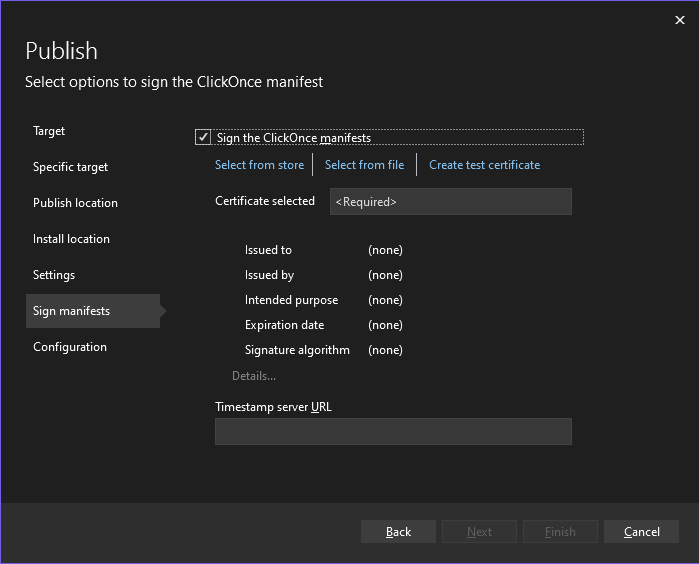
Pada halaman Konfigurasi, Anda dapat memilih konfigurasi proyek yang diinginkan.
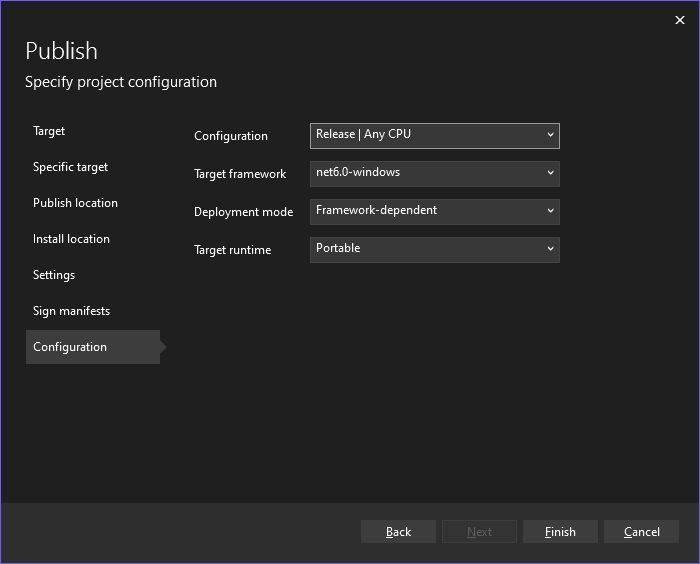
Untuk bantuan tambahan tentang pengaturan mana yang harus dipilih, lihat berikut ini:
Pilih Selesai untuk menyimpan Profil Penerbitan ClickOnce yang baru.
Pada halaman Ringkasan, pilih Terbitkan dan Visual Studio membuat proyek dan menerbitkan proyek ke folder penerbitan yang ditentukan. Halaman ini juga menampilkan ringkasan profil.
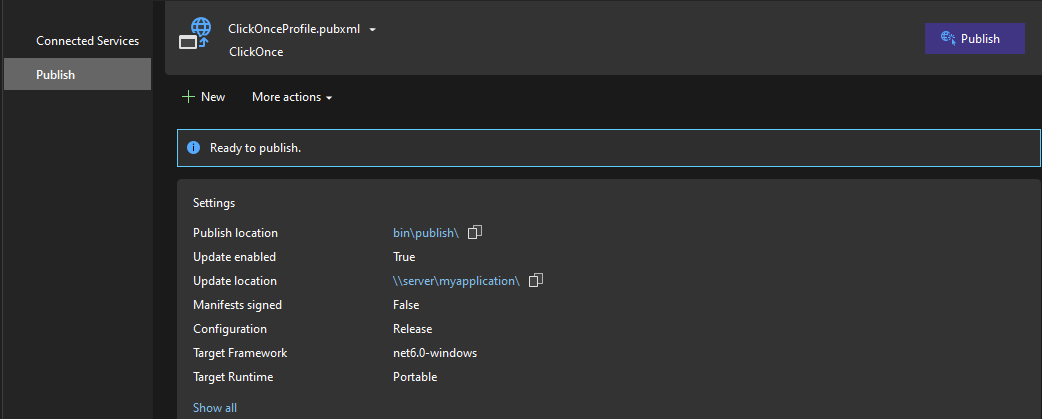
Untuk menerbitkan ulang, pilih Terbitkan.
Langkah berikutnya
Untuk aplikasi .NET:
Saran dan Komentar
Segera hadir: Sepanjang tahun 2024 kami akan menghentikan penggunaan GitHub Issues sebagai mekanisme umpan balik untuk konten dan menggantinya dengan sistem umpan balik baru. Untuk mengetahui informasi selengkapnya, lihat: https://aka.ms/ContentUserFeedback.
Kirim dan lihat umpan balik untuk